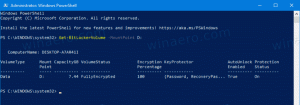Come disabilitare e disinstallare il componente aggiuntivo Firefox Hello
Mozilla ha realizzato Firefox Hello, la sua funzionalità di comunicazione basata su WebRTC come componente aggiuntivo del sistema. Questa modifica dovrebbe arrivare al canale stabile di Firefox con la versione 45. Se non usi Firefox Hello, potresti voler disabilitarlo. Tuttavia, non è chiaro o ovvio come farlo, quindi lascia che te lo mostri.
Su Windows, i componenti aggiuntivi di sistema si trovano nella cartella C:\Programmi\Mozilla Firefox\browser\features. Su Windows a 64 bit, i componenti aggiuntivi di Firefox a 32 bit verranno installati nella cartella C:\Programmi (x86)\Mozilla Firefox\browser\features.
Nota: se hai installato il tuo browser Firefox in una cartella personalizzata, devi correggere la parte "C:\Programmi\Mozilla Firefox".
Firefox Hello è già diventato un add-on di sistema in Firefox Nightly. Sarà incluso nel ramo di rilascio stabile con Firefox 45.
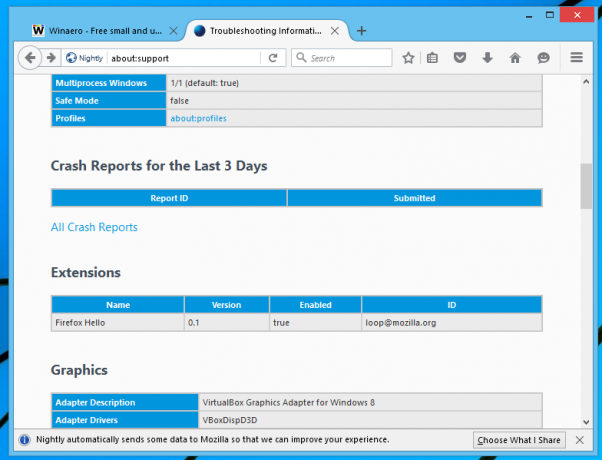
Per disabilitare e disinstallare il componente aggiuntivo Firefox Hello, Fare quanto segue:
- Chiudi Firefox.
- Vai alla sottocartella browser\features (es. C:\Programmi\Mozilla Firefox\browser\features) ed elimina il file [email protected].
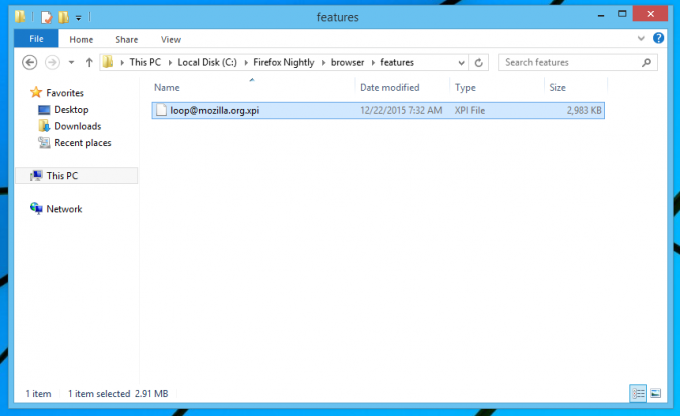
Questo rimuoverà il componente aggiuntivo Firefox Hello e la funzione appropriata da Firefox. Anche l'icona Hello sulla barra degli indirizzi scomparirà.
Tieni presente che ogni volta che aggiorni Firefox, il componente aggiuntivo Hello verrà reinstallato. A meno che Mozilla non lo rimuova dal pacchetto predefinito di Firefox, non c'è modo di evitarlo. Quindi, ogni volta che aggiorni Firefox, devi ripetere questi passaggi.